Инструкции по экспорту сохраненных паролей в браузере Chrome в 1 файл
По умолчанию Google Chrome не позволяет пользователям экспортировать сохраненные пароли в браузере в один файл. Браузер может сохранять пароли, и эти пароли будут доступны в текущем профиле или синхронизированы с устройством, если вы его включили. Однако, если вы все же хотите экспортировать сохраненный пароль в файл, вы можете это сделать.
В приведенной ниже статье сетевой администратор расскажет, как экспортировать сохраненные пароли в браузере Chrome в 1 файл.
Последнее обновление: эта функция была удалена в Chrome 61. У вас есть другой способ получить сохраненный пароль в Chrome, войдя в свою учетную запись Chrome для синхронизации. После переустановки Chrome вам нужно только войти в эту учетную запись, чтобы получить сохраненные пароли.
Экспорт сохраненных паролей в Google Chrome в 1 файл
1. Откройте браузер Chrome на своем компьютере, затем введите строку ниже и адресную строку:
хром: // флаги / # пароль-импорт-экспорт
Это необходимо, чтобы открыть страницу флага непосредственно с соответствующими настройками.

2. Здесь вы найдете параметр «Импорт и экспорт паролей». Эта опция позволяет вам включить функцию экспорта и ввести пароль. Вы должны включить эту опцию, щелкнув «Включено» в раскрывающемся меню.

3. После изменения настроек нажмите «Перезапустить сейчас», чтобы перезапустить браузер.

4. Затем нажмите на 3 точки в правом углу окна браузера и нажмите «Настройки».

5. В окне “Настройки” найдите и щелкните значок ” Показать дополнительные настройки . “ссылка (показать расширенные настройки ).
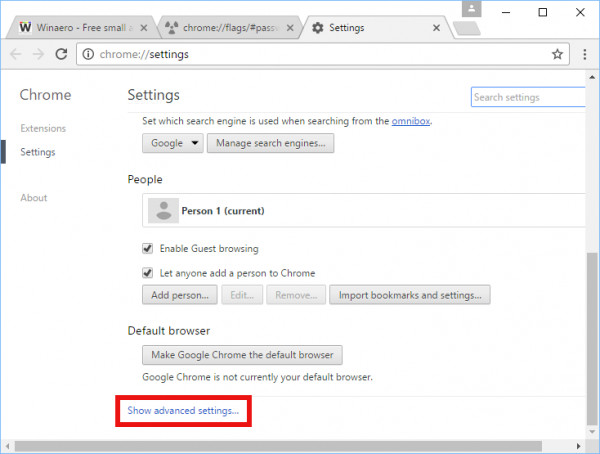
6. Здесь вы найдете ” Пароли и формы ” раздел:
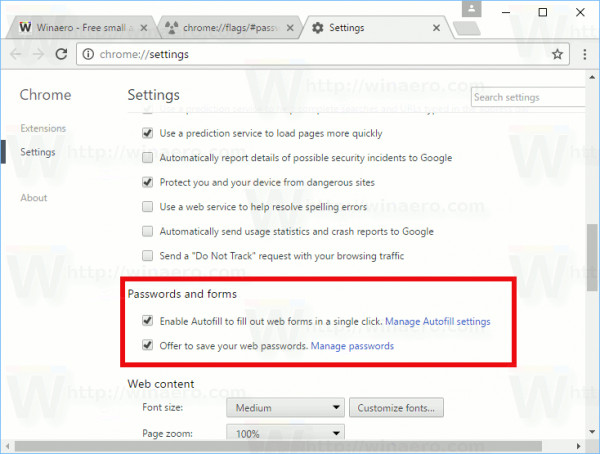
7. Щелкните Управление паролями.
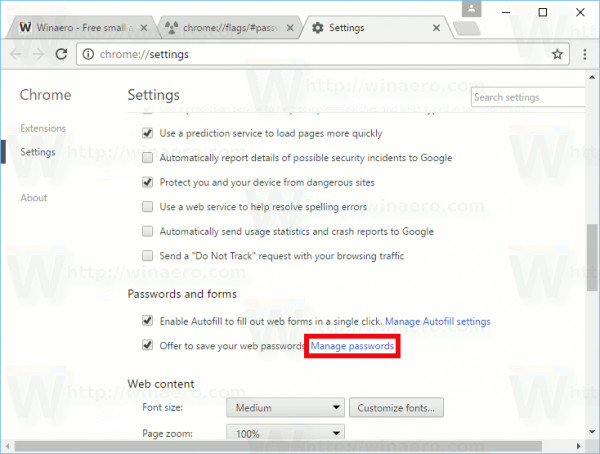
8. В следующем диалоговом окне найдите ” Экспорт и «Импорт» “под списком сохраненных паролей в браузере Chrome.

Когда вы нажмете кнопку «Экспорт», ваш пароль будет сохранен в виде файла * .CSV.
Для обеспечения безопасности Chrome попросит вас ввести текущий пароль Windows. Это сделано для защиты вашего пароля Chrome от любого неавторизованного доступа к вашему компьютеру.
Ваша задача ввести пароль и указать файл, в котором хранится пароль:
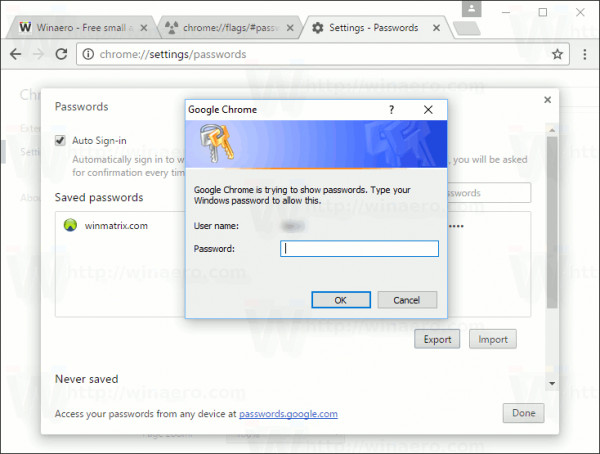
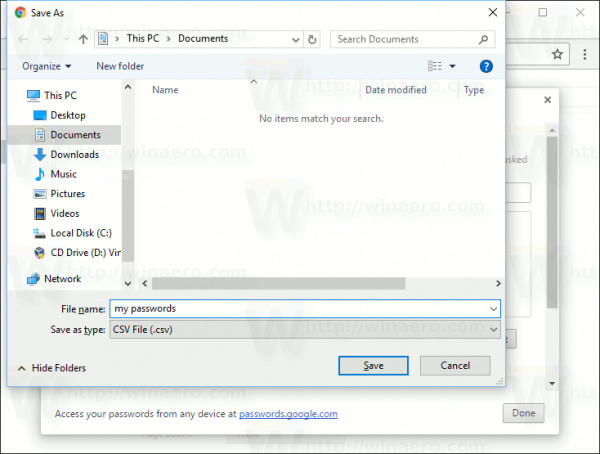
Файл CSV будет содержать такую информацию, как: имя пользователя (имя пользователя), целевой URL, ваше имя пользователя и пароль для страницы. Сохраненный пароль не будет зашифрован, поэтому вам следует сохранить файл в безопасном месте или зашифровать файл.
См. Некоторые из следующих статей:
Как удалить дополнения (расширения) в Chrome, Firefox и некоторых других браузерах
Включить режим просмотра веб-страниц без подключения к Интернету в Chrome
6 полезных функций браузера Chrome, которые следует знать пользователям
Удачи!






